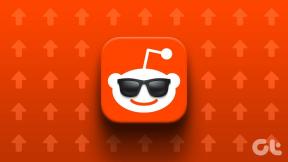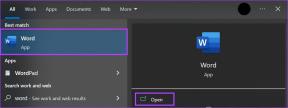Як офіційно завантажити фільми Prime Video на ПК з Windows
Різне / / September 24, 2023
Ви готові до вечірнього перегляду фільмів, лише ваше підключення до Інтернету врятується. У цьому випадку буде краще завантажити згаданий фільм для перегляду в режимі офлайн, а не для трансляції. Для цього продовжуйте читати, оскільки ми покажемо вам, як офіційно завантажити фільми або шоу Prime Video на свій ПК з Windows.

Хоча Prime Video може похвалитися великою бібліотекою вмісту, не всі доступні для завантаження. Тому перед початком переконайтеся, що вибраний заголовок доступний для завантаження. Крім того, зверніть увагу, що завантажений заголовок буде доступний лише для перегляду в програмі Prime Video Windows і не може переглядатися за її межами.
Примітка: Ваші завантажені заголовки буде автоматично видалено, коли закінчиться термін дії вашої підписки на Amazon Prime Video або ви її скасуєте.
Покінчивши з цим, перейдемо до сходів.
Як завантажити фільми або шоу в програмі Prime Video Windows
Завантажуючи фільми за допомогою програми Prime Video Windows, ви можете вирішити, у якій якості ви хочете завантажити фільм, і чи хочете ви включити додаткові параметри мови. Коли це буде зроблено, ви зможете завантажувати та переглядати назви Prime Video на своєму ноутбуці.
Ось крок за кроком процес для легшого розуміння. Перш ніж переходити до кроків, переконайтеся, що ви завантажили та встановили програму Prime Video для Windows.
Крок 1: Перейдіть до пошуку, введіть "Prime Video для Windows«і відкрийте програму з результатів пошуку.

Крок 2: Потім клацніть на шоу чи фільмі, які ви хочете завантажити.

крок 3: Тут натисніть на значок завантаження.

крок 4: Тепер натисніть «Якість завантаження» та виберіть потрібну якість.
Примітка: Ви також можете ввімкнути перемикач «Установити за замовчуванням», щоб зробити його параметром за умовчанням.
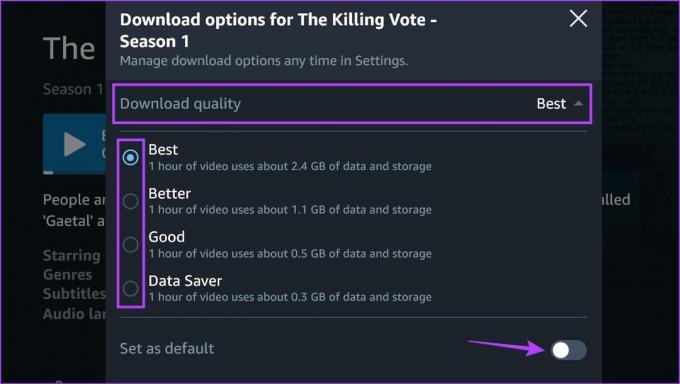
крок 5: Потім клацніть опцію «Мови аудіосупроводу» та, якщо доступно, виберіть опцію мови на додаток до мови за замовчуванням для вибраного заголовка.
Крок 6: Увімкніть перемикач «Установити за замовчуванням», щоб зробити його параметром за умовчанням.
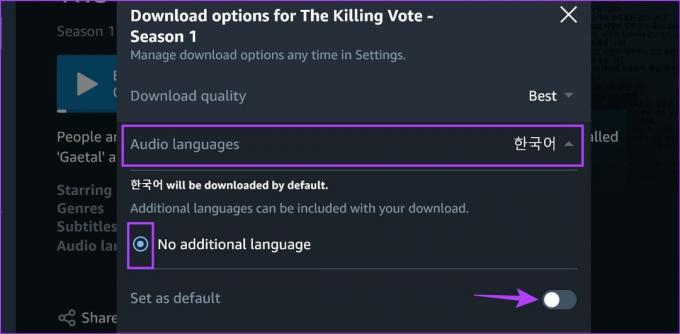
Крок 7: Після завершення натисніть «Почати завантаження».
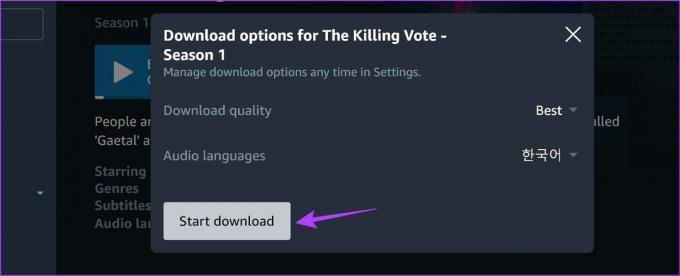
Це миттєво розпочне завантаження вибраного заголовка. Зауважте, що якщо ви завантажуєте серіал, за замовчуванням буде завантажено всі доступні наразі серії для вибраного сезону. Якщо вам здається, що це забагато, ви також можете скасувати завантаження. Ось як.
Скасувати завантаження Prime Video
Крок 1: Щоб скасувати завантаження, клацніть значок прогресу завантаження та натисніть Скасувати завантаження.
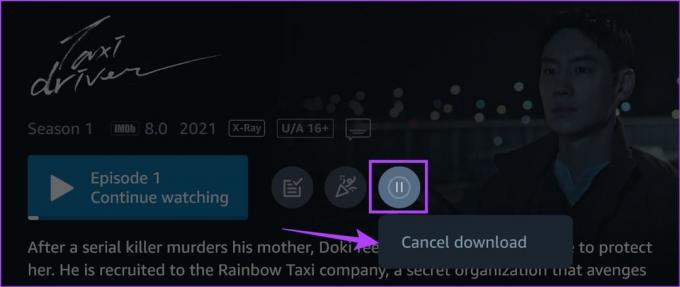
Це негайно скасує завантаження та видалить шоу чи фільм зі списку завантажень у програмі Prime Video Windows.
Читайте також:Як виправити, що програма Amazon Prime Video не працює в Windows 11
Де зберігаються завантажені відео Prime у Windows
Коли фільм завантажено, настав час його переглянути. Але де зберігаються завантаження Prime Video на вашому пристрої Windows? Що ж, за замовчуванням дані, завантажені в Prime Video, зберігаються на диску C. Ось як отримати доступ до них у програмі Prime Video.
Крок 1: Відкрийте програму Prime Video для Windows на своєму пристрої.
Крок 2: Потім натисніть «Завантаження» на панелі меню.
Порада: Ви також можете натиснути піктограму гамбургера, щоб побачити розгорнуті параметри меню.

крок 3: Перевірте свої завантаження.

Ви можете прокрутити цю сторінку та переглянути всі завантажені фільми. У завантажених шоу тут будуть усі серії вибраного сезону.
Однак програма Prime Video для Windows вибирає місце завантаження за замовчуванням. Якщо в поточному місці не вистачає місця для зберігання, ви можете змінити це місце завантаження за допомогою програми Prime Video Windows. Ось як.
Змініть місце завантаження Prime Video
Крок 1: Відкрийте програму Prime Video для Windows.
Крок 2: На панелі меню клацніть піктограму зубчастого колеса.
крок 3: Потім прокрутіть униз і натисніть «Змінити місце зберігання». Якщо буде запропоновано, натисніть Так.

крок 4: Відкриється сторінка програм у меню налаштувань Windows. Тут знайдіть програму «Prime Video для Windows» і натисніть значок із трьома крапками.
крок 5: Натисніть Перемістити.
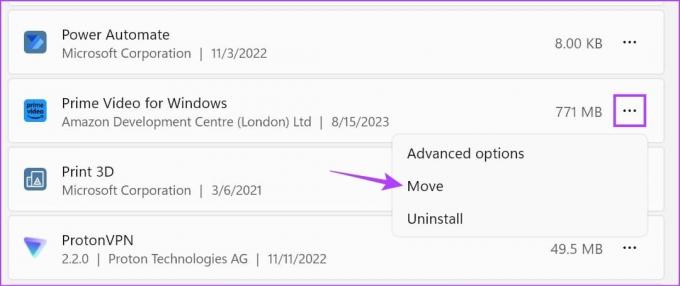
Крок 6: З параметрів виберіть диск і натисніть «Перемістити».
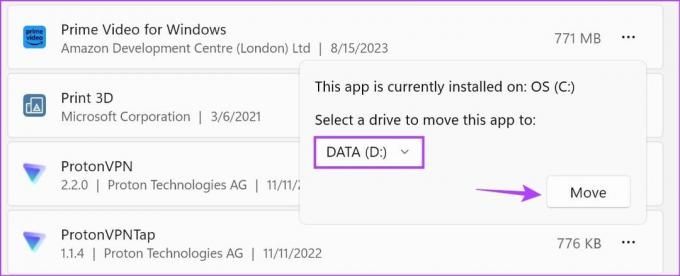
Після завершення індикатора виконання програма Prime Video для Windows переміститься на вибраний диск на вашому пристрої Windows.
Як видалити завантажені фільми з Prime Video у Windows
Якщо ви вже переглянули фільм чи шоу або вам здається, що завантажених фільмів забагато, ви завжди можете видалити завантажені фільми чи шоу в програмі Prime Video Windows. Для цього виконайте наведені нижче дії.
Крок 1: Відкрийте програму Prime Video для Windows.
Крок 2: На панелі меню натисніть «Завантаження».
крок 3: Тут натисніть Редагувати.
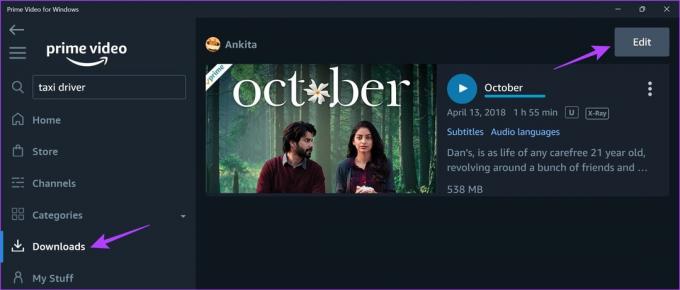
крок 4: Виберіть завантаження, які потрібно видалити.
крок 5: Потім натисніть Видалити.
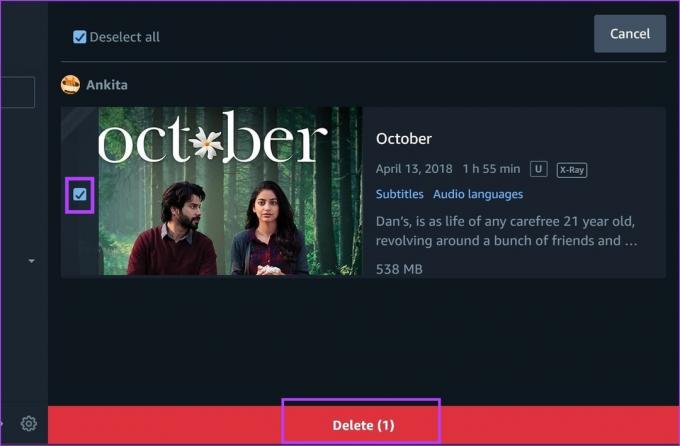
Це видалить вибрані заголовки з програми Prime Video для Windows.
Як назавжди встановити якість завантаження для Prime Video у Windows
Якщо ви використовуєте обмежене з’єднання або часто завантажуєте фільми в програмі Prime Video Windows, ви можете назавжди встановити якість відео для завантаження. Це забезпечить автоматичне завантаження фільмів Prime Video у встановленій якості. Ось як це зробити.
Крок 1: Відкрийте програму Prime Video для Windows і клацніть піктограму зубчастого колеса в нижньому лівому куті.
Крок 2: Тут натисніть потрібну якість завантаження.
крок 3: Ви також можете ввімкнути опцію «Заборонити завантаження за допомогою мобільних даних».
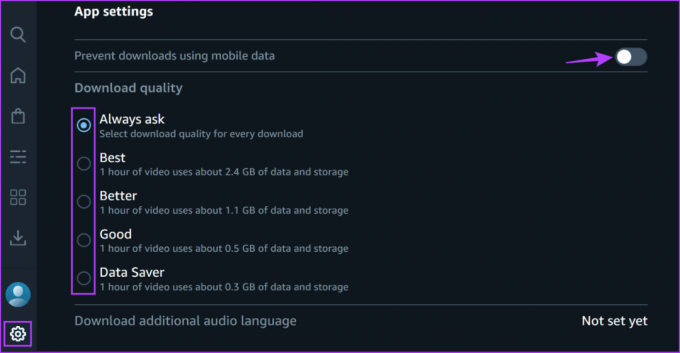
Це гарантує, що програма Prime Video Windows не завантажуватиме жодних заголовків, коли ваш ПК підключено до мобільного передавання даних. Ви також можете переглянути наш пояснювач, щоб дізнатися більше зміна якості потокового відео Prime Video в загальному.
Поширені запитання щодо завантаження назв відео Prime на ваш ноутбук
The обмеження завантаження для Prime Video змінюється. Таким чином, залежно від вашого місцезнаходження, ви можете завантажити від 15 до 25 відео одночасно в програмі Prime Video Windows.
Так, ви можете завантажити фільм кілька разів.
Відео напрокат можна зберігати до 30 днів. Однак, як тільки ви почнете їх переглядати, вони будуть доступні ще 48 годин. Опублікуйте це, відео буде видалено. Інші завантаження зберігатимуться в програмі Prime Video Windows, доки ви не ввійшли в систему. Якщо ви видалите програму або вийдете, ваші завантаження буде видалено.
Завантажуйте фільми на Prime Video
Проблеми з Інтернетом можуть статися будь-коли. Але це не повинно бути причиною дощу на вашому параді. Отже, ми сподіваємося, що ця стаття допомогла вам зрозуміти, як офіційно завантажити фільми Prime Video на свій ПК з Windows. Крім того, подумайте, якщо до вас приєднається більше друзів створення вечірки перегляду на Prime Video.
Востаннє оновлено 21 вересня 2023 р
Стаття вище може містити партнерські посилання, які допомагають підтримувати Guiding Tech. Однак це не впливає на нашу редакційну чесність. Вміст залишається неупередженим і автентичним.

Написано
Письменник у душі, Анкіта любить писати про екосистеми Android і Windows на Guiding Tech. У вільний час вона вивчає блоги та відео, пов’язані з технікою. Інакше ви можете застати її прикутою до ноутбука, дотримуючись дедлайнів, пишучи сценарії та взагалі дивлячись шоу (будь-якою мовою!).